Dans le travail de bureau moderne, il est crucial de saisir le temps et les coûts avec précision. Si vous souhaitez convertir vos heures de travail en nombres décimaux, par exemple pour des raisons de facturation ou pour l'analyse de projets, ce guide est fait pour vous. Je vais vous montrer étape par étape comment réaliser une conversion efficace des heures en nombres décimaux dans Excel afin de travailler directement avec les coûts.
Principales conclusions
- Il est montré comment convertir les heures en nombres décimaux.
- Cette conversion facilite le calcul des coûts basé sur le temps.
- Vous apprendrez à utiliser les fonctions Excel pour le traitement efficace des valeurs temporelles.
Guide étape par étape
Pour convertir les heures en nombres décimaux dans Excel, suivez ces étapes :
Tout d'abord, ouvrez votre document Excel et sélectionnez une cellule dans laquelle vous souhaitez entrer l'heure. Pour cet exemple, supposons que vous entrez 31 heures et 55 minutes dans la cellule A1.
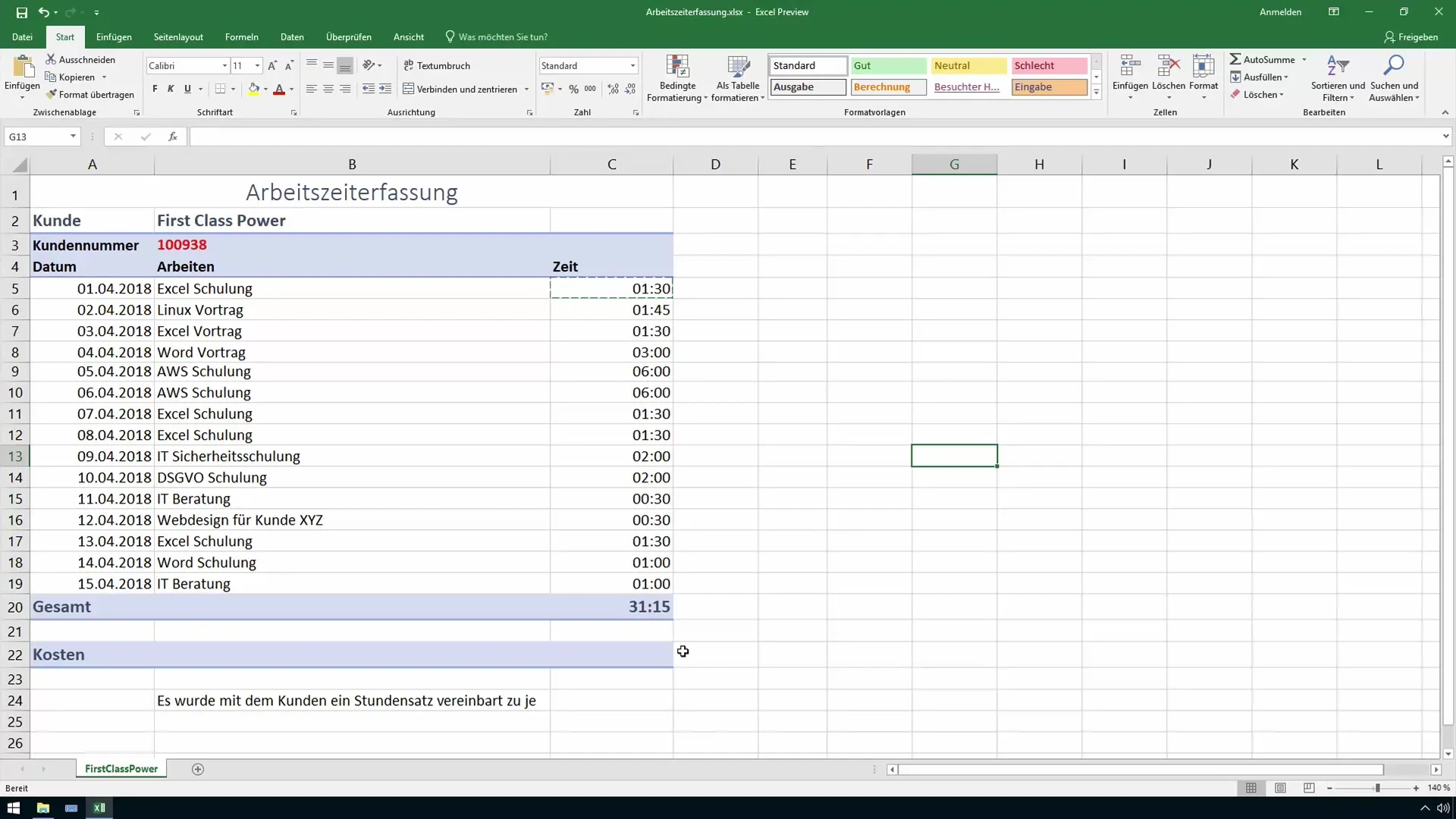
Pour effectuer la conversion en nombres décimaux, un calcul simple est nécessaire. Entrez dans une nouvelle cellule la formule =A1*24. Cela convertira le temps en heures. Dans ce cas, pour 31 heures et 55 minutes, le nombre décimal obtenu est 31,55.
Avec ce nombre décimal, vous pouvez maintenant travailler directement. Par exemple, si votre taux horaire est de 100 euros, vous multiplierez le nombre décimal par votre taux horaire pour calculer les coûts. Vous ajusterez cela dans une autre cellule en utilisant la formule =B1*C1, où B1 est la cellule contenant le nombre décimal et C1 contient le taux horaire.
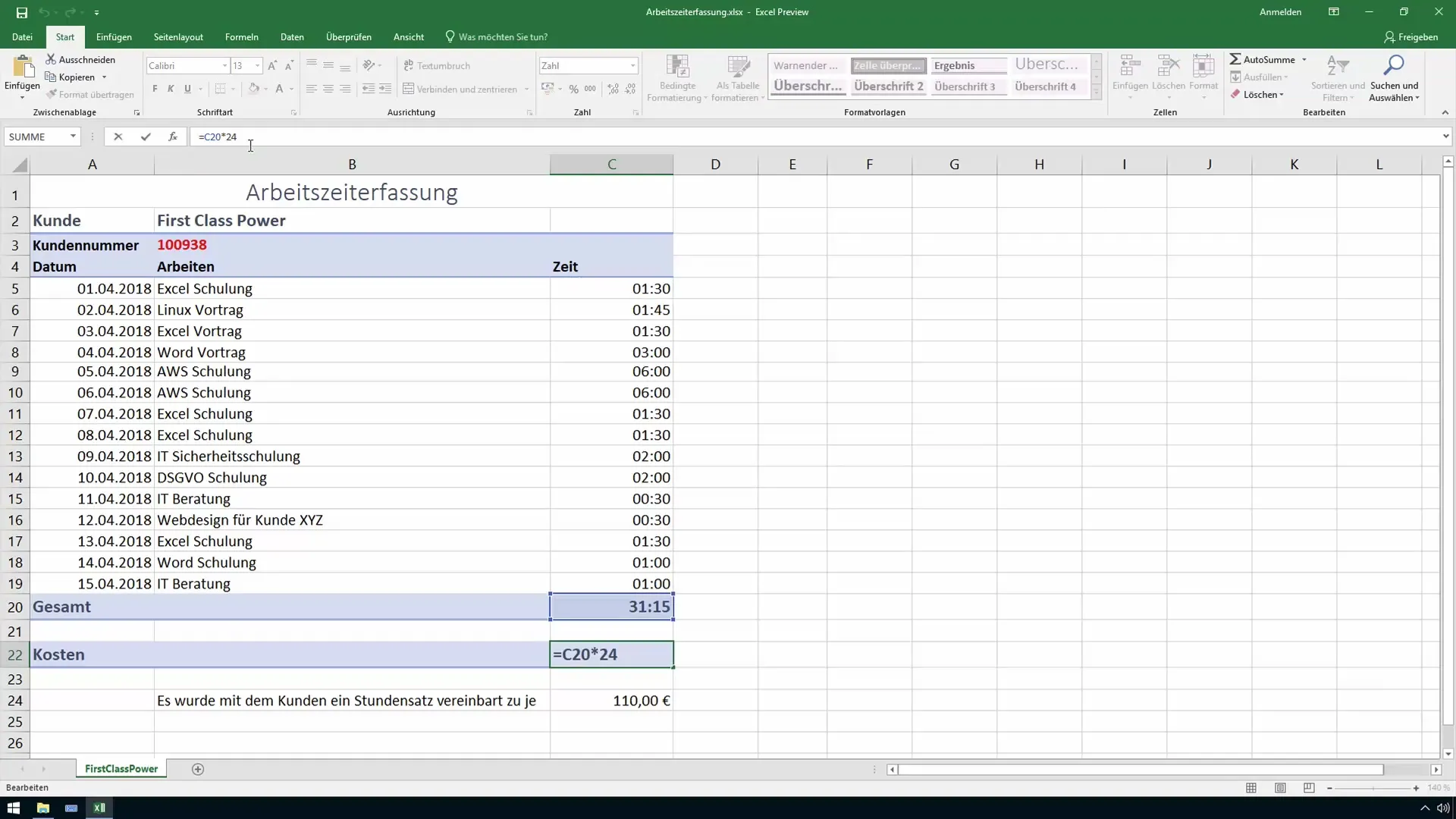
Si vous avez augmenté votre taux horaire à 110 euros, le prix total se mettra automatiquement à jour. Excel affichera les nouveaux coûts, ce qui rendra la conversion rapide pour vous. Assurez-vous d'utiliser les bonnes références pour éviter les erreurs potentielles.
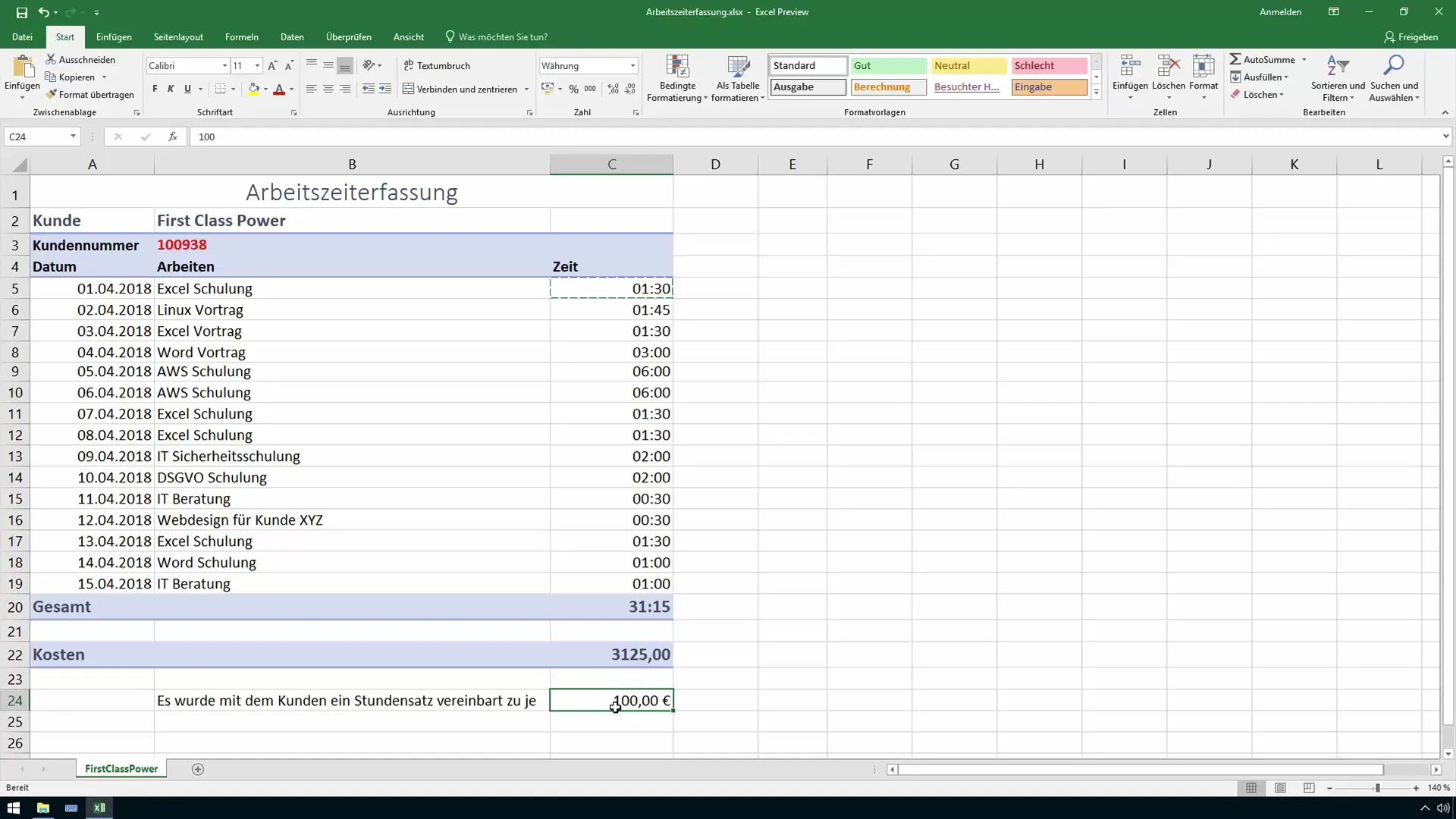
Un autre point important est la prise en compte des fractions d'heure. Un quart d'heure correspond à 0,25, tandis qu'une demi-heure représente 0,5. Par exemple, si vous voulez entrer 1,15 heures, Excel affichera automatiquement le temps en décimal correspondant.
La conversion se fait avec la fonction =A1*24, applicable à tous les temps que vous entrez. Cela signifie que peu importe le nombre d'heures ou de minutes que vous avez, cette formule convertira tout avec précision.
La flexibilité d'utilisation est également un avantage. Si vous travaillez avec différents clients dont les taux horaires varient, vous pouvez insérer les valeurs correspondantes dans Excel, et le calcul s'ajustera automatiquement. Vous avez ainsi la possibilité de vérifier et de corriger les chiffres à tout moment.
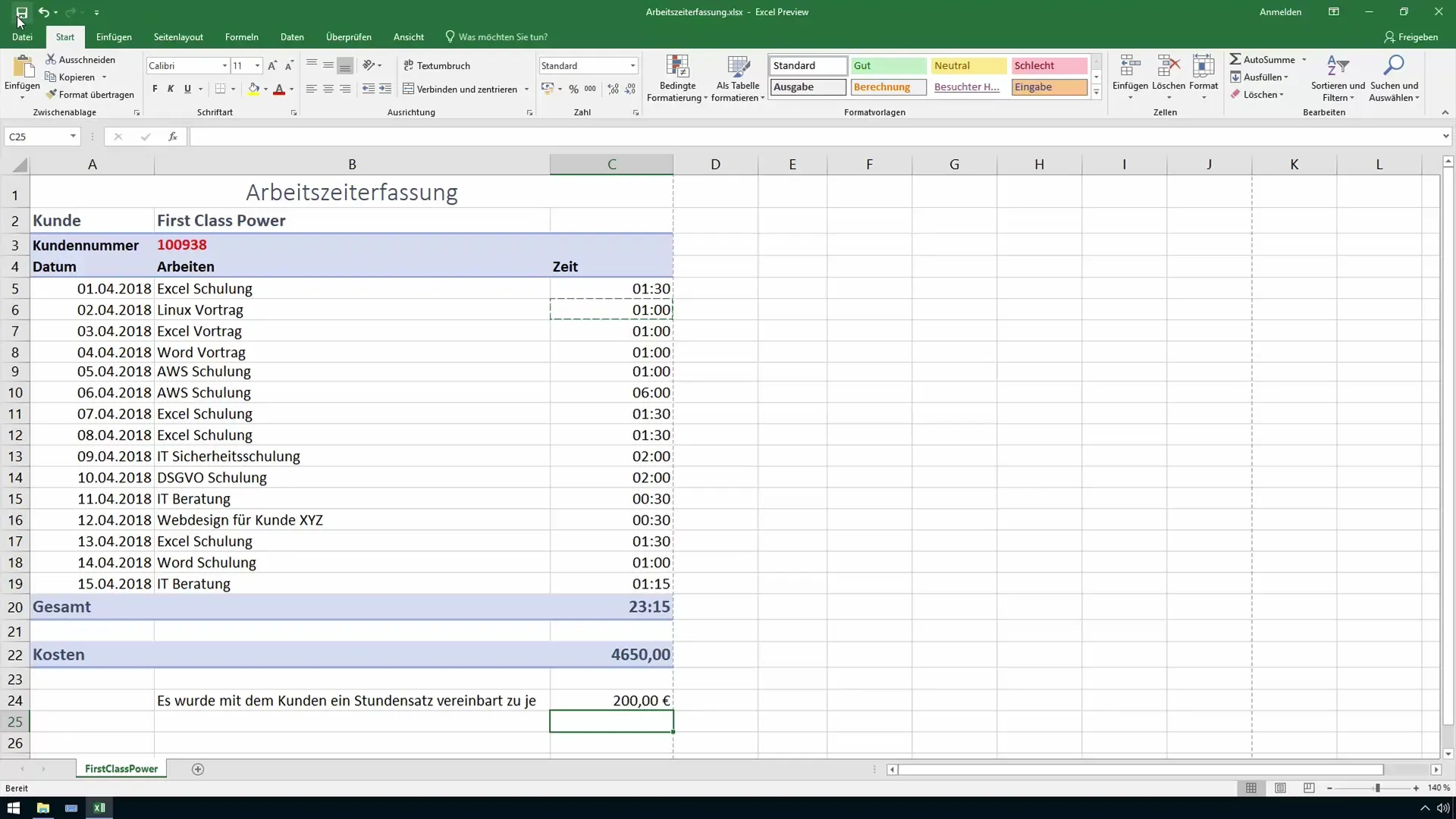
À la fin de cette leçon, vous aurez la possibilité de préparer les coûts calculés dans un rapport pour vos clients et de formater les reçus selon vos besoins.
Résumé
Que ce soit pour des raisons de facturation ou pour la gestion interne du temps, convertir les heures en nombres décimaux dans Excel est essentiel. Les étapes décrites ci-dessus combinent des calculs simples avec des fonctions Excel pour vous aider à saisir efficacement le temps et les coûts. Cela vous permettra d'améliorer considérablement l'organisation de votre bureau.
Questions fréquemment posées
Comment puis-je convertir les heures en nombres décimaux ?Pour convertir les heures en nombres décimaux, multipliez les heures par 24.
Que faire si j'ai des taux horaires différents ?Vous pouvez entrer différents taux horaires dans des cellules séparées et les inclure dans vos calculs.
Comment gérer les fractions d'heure ?Pour les quarts d'heure, entrez 0,25 et pour les demi-heures, entrez 0,5.
Puis-je adapter les formules ?Oui, vous pouvez adapter les formules pour prendre en compte divers calculs ou formats de temps.


